
INHOUDSOPGAWE:
- Outeur John Day [email protected].
- Public 2024-01-30 07:26.
- Laas verander 2025-01-23 12:53.


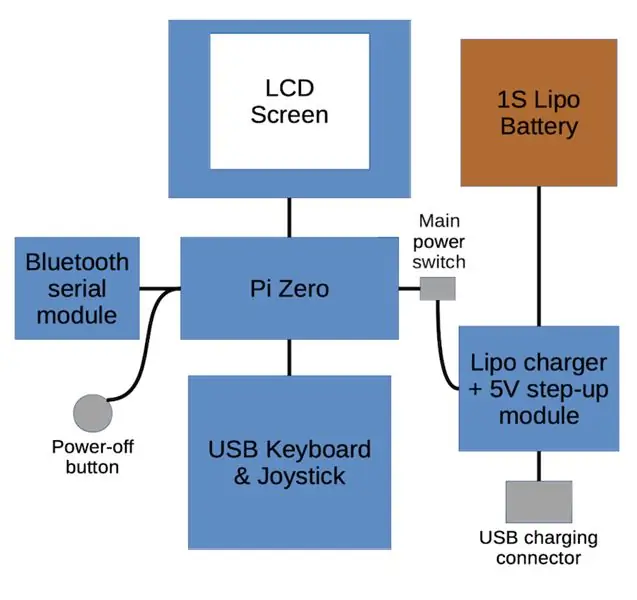
Ek is 'n kind van die 80's en het goeie herinneringe aan die 8-bis rekenaars van daardie era. My eerste rekenaar - 'n spesiale plek in my hart - was 'n Sinclair ZX Spectrum 48K. Nadat ek onlangs 'n paar gemeenskappe ontdek het wat fokus op ouer rekenaars op die internet, het ek besluit dat ek 'n bietjie van die nostalgie vir myself wil herleef en die Fuse -emulator op my MacBook geïnstalleer. Dit was 'n rukkie lekker, maar ek wou regtig 'n spesiale toestel hê - verkieslik iets klein, draagbaar en op sy eie om by my leefstyl te pas. Die keuse in hierdie stadium was om óf die pad van die ontsagwekkende Ben Heck te volg en die oorspronklike ZX-hardeware in iets draagbaars te krimp, óf om te bedrieg en emulasie op 'n klein enkelbordrekenaar te gebruik. Ek gaan bedrieg:)
Wat wil ek hê van my draagbare ZX -spektrum?
- Goedkoop: ek het heeltemal te veel projekte om groot bedrae geld te bestee aan 'n bietjie lekker nostalgie.
- Draagbaar: dit moet iets wees waarmee ek op die bank of op 'n luilekker middag in die tuin kan speel.
- Sleutelbord: ek wil nie net speletjies speel nie, ek wil dit ook programmeer. Om die volle ervaring te kry, moet u hierdie wonderlike sleutelwoordsleutels hê.
- Joystick: Ek was nooit lus vir platformspeletjies met 'n sleutelbord nie. Avontuurspeletjies, sekerlik, maar ek wil nie net avontuurlike speletjies speel nie, so dit benodig 'n joystick.
- Onmiddellik: Ek was mal oor die laai van bande in die 80's, en ek kan my nie voorstel dat ek in die tussentyd al meer daaroor geglo het nie.
Met dit alles in gedagte, het ek 'n blokdiagram opgestel om my te help om die verskillende komponente te verstaan. So laat ons bou.
Stap 1: USB -sleutelbord en joystick



Om die sleutelbord reg te kry, is die sleutel om die voorkoms en gevoel van die oorspronklike ZX Spectrum vas te vang. Ons bou moontlik 'n handgeëmuleerde toestel wat niks met die oorspronklike Spectrum -inwendige gemeen het nie, maar met 'n noukeurige ontwerp behoort dit moontlik te wees om iets te skep wat herinner aan die rekenaarervaring van die 80's.
Ek het begin met 'n paar protoboards en 'n groot stapel aanraakskakelaars, maar ek het met 'n paar idees geëksperimenteer en besluit oor die uiteenlopende uitleg op die foto's. Die protoborde wat ons gebruik, is 'n standaard 7x9cm (26x31 gate) wat aanlyn by baie kleinhandelaars beskikbaar is. Die skakelaars is weergawes op die oppervlak wat 'n sagter gevoel het en minder raserig is as hul meer algemene deur-gat-eweknieë, maar dit moet ook werk, aangesien hul liggaamsgroottes byna identies is.
Die joystick -bedieningspanele gaan dan in die oorblywende ruimte onmiddellik bokant die sleutelbord in. Ek het besluit om 'n 5-rigting tasbare navigasie skakelaar aan die linkerkant en 'n groot vuurknoppie aan die regterkant te gebruik. Die joystick verdubbel as 'n kontroleerder vir die spyskaartstelsel van die emulator en 'n muis om met die onderliggende Linux-stelsel in wisselwerking te tree, so ek het ook 'n klein sekondêre knoppie bygevoeg.
Die mikrokontroleerder vir die sleutelbord is 'n Arduino Pro Micro. Dit is 'n klein bordjie wat as 'n USB menslike koppelvlak toestel (HID) geprogrammeer kan word, soos 'n sleutelbord, muis of joystick.
Sodra die skakelaars op hul plek gesoldeer is, moet die matriks wat die rye en kolomme van skakelaars met die mikrobeheerder verbind, gebou word. Hierdie matriks stel ons in staat om al 40 sleutels plus die 7 joystick -knoppies aan die 18 I/O -penne van die Pro Micro te koppel. Die Spectrum-sleutelbord hoef nie veelvuldige druk op die toets te behou nie, behalwe die Caps Shift- en Symbool Shift-sleutels, sodat ons dit op spesiale penne gaan sit. Dan hoef ons ons nie bekommerd te maak oor die gebruik van diodes om te voorkom dat fantoomtoetse- druk. Ek het 'n skematika ingesluit om aan te toon hoe die sleutelbord, insluitend die matriks, bedraad is. Eerstens word elke kolom gekoppel aan 'n lengte enkeldraaddraad, en dan word die rye verbind met 'n enkeldraaddraad wat sorgvuldig gevorm is om oor die kolomme te kruis sonder om te kort. Dit kan 'n bietjie ingewikkeld wees, want u moet die rydrade hoog genoeg kry om nie met die kolomme in aanraking te kom nie, maar laag genoeg om ruimte te laat vir al die bedrading wat ons tydens die finale vergadering nodig het. Laastens word die rye en kolomme aan die Arduino -penne gekoppel met drade van ou IDE -kabels.
Soos hierbo genoem, werk die joystick -kontroleerder ook as 'n wyserbeheerder en 'n muis, sodat ons tussen modusse moet kan wissel. Die standaardmodus is die wysermodus, 'n kombinasie van Caps Shift + die vuurknoppie sal oorskakel na die joystick -modus en die kombinasie van die simbool Shift + Fire -knoppie sal oorskakel na die muismodus. Om te wys in watter modus dit is, is daar 'n paar 3 mm -LED's in die middel van die joystick -paneel. 'N Power LED sal ook nuttig wees, en 'n goeie manier om dit aan die Pi te verskaf, is om 'n LED aan die Pi se UART TX -pin te koppel, aangesien dit voortdurend data stuur terwyl die toestel aan is.
Om te verhoed dat die los drade in gebruik breek of dat die matriksdrade kortkom, is alles mildelik bedek met warm gom - lelik, maar effektief!
Die laaste stap om die sleutelbord te laat werk, is om die Arduino te programmeer met die ZX_Spectrum_Keyboard -kode uit my bewaarplek. As dit klaar is, kan u die soldeerbout in werklikheid neersit, die sleutelbord in 'n gewone rekenaar koppel en dit met 'n Spectrum -emulator soos 'n lont of 'n Spectaculator gebruik. Maar ons stop nie hier nie, so laat ons aangaan …
Stap 2: LCD -skerm

Die oorspronklike Spectrum het 'n skermresolusie van 256x192 pixels. Om hierdie verhouding (ongeveer) te behou en om swart strepe aan beide kante te vermy, het ek 'n Waveshare 3.2 320x240 TFT LCD -aanraakskerm gekies wat ontwerp is vir die Raspberry Pi. Dit word nie direk aan die Pi se GPIO -kop gekoppel nie, sodat ons kan verwyder Ek het 'n 7x9cm protoboard afgesny tot 2.1x9cm (die presiese grootte maak nie saak nie, solank die twee oorblywende hoekgate in lyn is met die boonste sleutelbordgate en daar genoeg ruimte is om die GPIO kopstukke te soldeer)) en die penne in posisie vasgesoldeer, wat ons 'n maklike manier sal gee om die skerm bo die sleutelbord te monteer.
Ons hoef slegs die SPI-, krag- en aanraakskerm -I/O -penne aan die Pi te koppel - dit kan nogal moeilik wees om vas te stel watter penne eintlik nodig is, maar die inligting is daar as u hard genoeg kyk. Die Waveshare -skerm gebruik 10 penne: 4, 6, 9, 13, 15, 19, 21, 23, 24 en 26. As u dit met 'n ander skerm maak, moet u die korrekte penne vooraf verifieer gryp jou soldeerbout.
Daar is geen spesiale sagtewarekonfigurasie nodig nie - installeer net die bestuurdersagteware van die vervaardiger en dit is gereed om te gebruik.
Stap 3: Draadloos (Bluetooth)
Die Raspberry Pi Zero -bord het geen draadlose moontlikhede nie, slegs een nuttige USB -poort en daar is nie genoeg ruimte in die omhulsel vir 'n USB -hub nie, so ek moes 'n bietjie vindingryk word om 'n soort draadlose moontlikheid vir my gebou te voeg. As u dit met die Zero W bou, kan u hierdie stap oorslaan.
Daar is 'n netjiese kenmerk van die Raspberry Pi waarmee ons 'n nuttige draadlose funksie kan byvoeg. Deur 'n goedkoop HC-05 Bluetooth-seriemodule aan die Pi se UART-penne te koppel en die stelselkonfigurasie aan te pas, is dit moontlik om draadloos toegang tot die opdragreinsterminal te kry met behulp van seriële-oor-Bluetooth. Ons kan dan algemene instrumente gebruik om lêers na die toestel te stuur en die lêerstelsel te bestuur.
Stap 4: Krag


Ek het my battery aan die einde van die ontwikkeling gekies, daarom moes ek 'n sel kies wat in die beskikbare ruimte pas. Die een wat ek gekies het, was 'n 2000mAH 25C 1S Lipo (afmetings: 81x34x9mm) wat as 'n plaasvervanger vir die Walkera Syma X5 -hommeltuig verkoop is. Dit sal goed wees om die battery ter plaatse met 'n gewone USB-verbinding te laai en die toestel te kan gebruik terwyl dit laai. Ons wil nie eintlik besig wees met komplekse kragbeheerstroombane nie, daarom gebruik ons 'n gereedgemaakte module wat USB-laai bied en ook 'n verhoogde 5V-uitgang om die Pi direk van krag te voorsien. Om te verseker dat die toestel heeltemal afgeskakel kan word, is daar 'n skuifskakelaar tussen die uitgang van hierdie module en die Pi, wat verseker dat die battery steeds opgelaai kan word, selfs as die toestel afgeskakel is. Die Pi moet behoorlik afgeskakel word om probleme met datakorrupsie te voorkom. In plaas daarvan om via Bluetooth -reeks aan te meld, kan ons 'n tasbare skakelaar aan die pin 5 (GPIO3) van die Pi koppel en 'n klein skrif skryf wat dit sien en 'n stilstand begin as dit ingedruk word. Die krag- en draadlose komponente is aan 'n ander 7x9cm protobord gesoldeer wat direk onder die sleutelbord sit.
Stap 5: Verbind dit alles saam



Met al die verskillende onderdele gebou, kan ons die binnekant monteer. Die grootste probleem waarmee ek teëgekom het tydens die montering was dat die USB -poort my Arduino Pro Micro afgebreek het, wat vereis dat ek drade direk aan die soldeerblokkies moes soldeer eerder as om 'n USB -kabel te gebruik. Dit is 'n berugte swak punt op die Pro Micro -borde, so dit is waarskynlik die moeite werd om 'n goeie klomp warm gom daarop aan te bring voordat dit gemonteer word om dit te vermy. As ons aanvaar dat hierdie spesifieke ongeluk u nie tref nie, het u 'n keuse: u kan óf 'n superslanke mikro-USB-na-mikro-USB-kabel maak om u sleutelbord aan die Pi te koppel, of u kan die een of albei kante direk aan die planke soldeer. Aangesien ek die Arduino -kant moes soldeer, het ek ook die Pi -kant direk aan die toetspunte aan die agterkant van die bord gesoldeer. Daar is voor- en nadele vir elke opsie, sodat u besluit wat u verkies.
Ons hou die planke bymekaar met M3 -nylon -afstande. Ons benodig 2x 9 mm afstandpunte om die onderste gate tussen die sleutelbord en die kragbord te verbind. Die boonste gate behou ook die skerm, so ons wil 'n afstand van 2,5 mm tussen die sleutelbord en die skerm hê en 4,5 mm tussen die skerm en die kragbord. Die syfoto wys hoe dit lyk. Die afwykings sal 'n bietjie versigtig nodig wees om alles parallel te kry - dit kan 'n bietjie pas by al die sleutelborddrade, maar dit moet saamgaan. Soos uit die foto's blyk, kan die toestel aangeskakel word en gebruik word nadat dit gemonteer is, sonder dat 'n werklike omhulsel nodig is. Ons sal binnekort 'n omhulsel druk, maar voordat ons daarby uitkom, moet ons die bedryfstelsel installeer en dit instel.
Stap 6: sagteware
Met die ingeboude dele kan ons voortgaan met die installering en konfigurasie van die sagteware. Die Raspberry Pi werk op 'n standaard Raspbian -installasie. Die enigste ekstra sagteware wat geïnstalleer moet word, afgesien van die TFT -skermbestuurders, is die Fuse -toepassing. Ons gebruik die SDL-weergawe om behoorlike funksies op die volledige skerm te kry, wat geïnstalleer kan word met:
sudo apt-get install fuse-emulator-sdl
Om die druk van ons afsluitknoppie te hanteer, kopieer die 'afsluit' -script van my kodebewaarplek na/home/pi/
Om 'n seriële konsole via Bluetooth te kry, voeg die volgende reël by /boot /config:
enable_uart = 1
Ons wil hê dat ons afsluitskrif en die lont-emulator by die bekendstelling moet loop, dus voeg hierdie reëls by/etc/xdg/lxsession/LXDE-pi/autostart:
@fuse-sdl-geen-klank --kempston-geen-outo-laai
Herlaai die Pi nadat u hierdie veranderinge aangebring het, en u moet klaar wees.
Stap 7: Omhulsel en finale vergadering



Die omhulsel is gemodelleer in Fusion 360 (hoe om dit te doen is buite die omvang van hierdie instruksies). Daar is 5 dele: die omhulsel agter, die skerm voor, die voorkant van die sleutelbord, die aan / uit -knoppie en die bedieningspaneel se omslag. Die deksel van die bedieningspaneel moet in 'n buigsame filament gedruk word (ek het buigsame PLA gebruik, maar 'n sagter materiaal soos NinjaFlex is miskien beter); al die ander moet in 'n stewige plastiek gedruk word (ek het Filamentum black PLA gebruik).
Om die aan / uit-knoppie weerstand te bied en om te verhoed dat dit rammel, plak 'n bietjie kleefskuim van 3 mm op sy rug en druk dan 'n gat van 4 mm uit sodat dit styf oor die vertikale tac-skakelaar op die kragkaart kan sit. Miskien moet u een rand effens afsny, soos op die foto's gesien kan word, om te voorkom dat die kragbord vasklem. Ek vind dit ook nuttig om 'n klein bietjie gom te gebruik om die knoppie by die aan / uit -skakelaar te hou.
Ons moet 'n paar nylon afstande in die boonste houers op die voorpaneel plak, sodat die boonste dele van die omhulsel stewig vasgemaak kan word. Sodra dit gedroog is, sny die afstande spoel.
Om die planke te pas, moet ons eers die bevestigingspale maak. Verwyder die koppe van 'n paar M3 -nylonskroewe en plak die skroefdele in die onderste gate van elk van die voorpanele vas. As dit droog is, kan die twee voorpanele aan mekaar vasgeplak word en kan die sleutelbord vasgemaak word met behulp van die 9 mm en 2,5 mm afstandpunte. As dit dan aangebring is, kan die skerm op die boonste poste geplaas word en kan die 4,5 mm -afstandhouers bygevoeg word. Uiteindelik kan die kragbord in posisie geplaas word en die drade ingerig word sodat die agterkant aangebring kan word.
Die battery moet vasgemaak word met 'n dubbelzijdige band of skuimvel en in die kragaansluiting gekoppel word. Nou kan die twee helftes bymekaar gebring word en 'n paar kort versinkte M3 -masjienskroewe kan gebruik word om alles vas te maak.
Draai dit uiteindelik om en plak die deksel van die bedieningspaneel op die sleutelbordpaneel vas. Ek het dit gedoen met 'n tweedelige epoxy gom vir 'n sterk band.
Stap 8: Toetsenbordbedekking
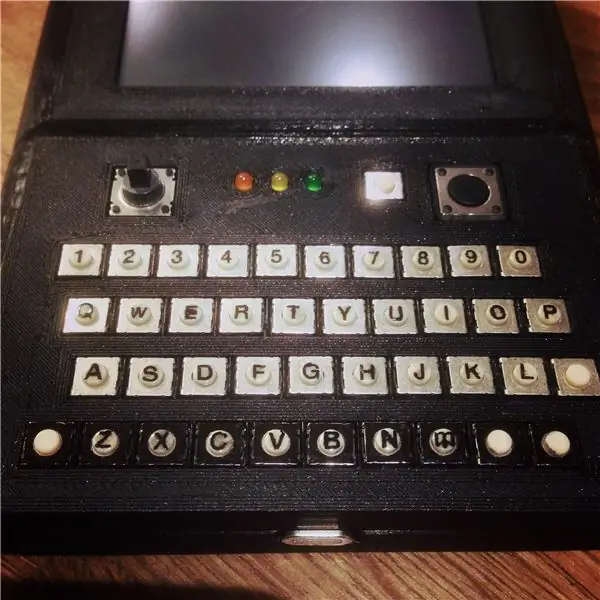
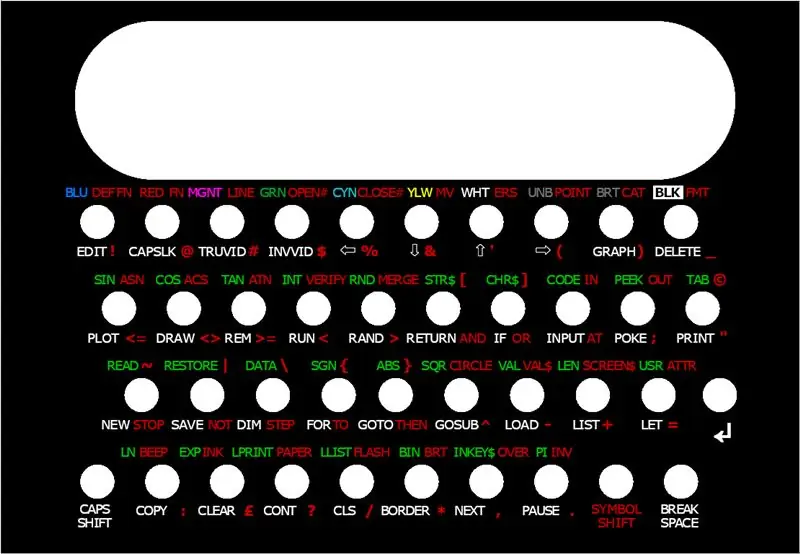

Ons is amper klaar. Al wat ontbreek, is 'n paar sleutelmerke en 'n oorlaag, sodat ons weet hoe om by al die wonderlike sleutelwoorde uit te kom.
Die primêre letters en syfers is op die werklike skakelaars. Ek het 'n paar klein briefpapiere van 2,5 mm gevind wat perfek pas op die bokse met 'n deursnee van 4 mm. Dit is 'n bietjie lastig om aan te bring, want die bokante beweeg terwyl jy dit vryf, maar jy kry 'n hele paar letters in 'n pakkie, so dit is goed om foute te maak. Uiteindelik het ek 'n paar met 'n fyn permanente merker aangeraak, hoewel ek agterna moes probeer het om dit in warm water te week en dit op hul plek te skuif (as u ooit 'n modelstel gebou het, sal u hierdie proses vertroud wees)). Om die letters tydens gebruik te beskerm, het ek 'n paar duidelike naellak op elke sleutelblad aangebring.
Om te verhoed dat die silwer liggame van die skakelaars deur die gapings in die oorlaag kom, het ek 'n permanente merker gebruik om dit in te kleur - dit kan in die onderste ry van een van die foto's gesien word.
Ek het die gedrukte oorlegsels in die open source GIMP grafiese program ontwerp en dit dan op mat papier van fotokwaliteit gedruk. Ideaal gesproke sal die oorleggings so dun as moontlik wees - ek kon die agterkant van die Epson -handelsmerkpapier verwyder wat ek baie maklik gebruik het, hoewel dit nie met alle handelsmerke die geval is nie. Om die afdruk te beskerm, het ek die papier met 'n deursigtige kleefplastiek van vinyl bedek en 'n dubbelzijdige band aan die agterkant aangebring om dit aan die omhulsel te plak. Maar voordat ons die oorleggings neerlê, moet ons die gate uitsteek. Ek het 'n goedkoop 4 mm -leergat gebruik, en ek het die beste resultate behaal deur die stanse skerp te maak en direk teen 'n stuk aluminiumplaat van 3 mm af te sny. Dan moet die oorleggings net in lyn gebring word en vasgemaak word.
Stap 9: Gevolgtrekking
En ons is klaar! Dit was 'n baie groot projek wat 'n reeks vaardighede vereis, waaronder basiese elektronika, soldeer, 3D -modellering, programmering en selfs 'n bietjie grafiese uitleg. Dit was uiteindelik baie lonend en die voltooide toestel is baie lekker om mee te speel, maar hoe vaar dit teen my oorspronklike kriteria?
Goedkoop: die totale koste van alles, insluitend die huidige kleinhandelpryse van items wat ek reeds besit het, en die skryfbehoeftes soos dubbelzijdige band wat baie langer as hierdie projek sal duur, is ongeveer £ 80, wat dit 'n bekostigbare projek maak.
Draagbaar: dit is beslis draagbaar. Hierdie toestel pas gemaklik in 'n sak en is heeltemal op sy eie, sodat dit oral kan gebruik word. As ek dit weer sou bou, sou ek 'n plat 4-rigting joypad-styl kontroleerder maak eerder as om die navigasie-stok te gebruik, aangesien dit bo die lyn van die toestel uitsteek, wat dit kwesbaar maak vir skade. Ek wil ook sien of daar 'n nie-aanraakskerm met 'n soortgelyke grootte en verhouding met 'n meer krasbestande omhulsel beskikbaar is, aangesien ek nie die raakskerm-koppelvlak nodig het nie en die weerstandige oppervlak veral vatbaar is vir skade.
Sleutelbord en joystick: ek is baie tevrede met hoe dit uitgewerk het. Alhoewel dit nie die oorspronklike gevoel van die oorspronklike het nie, voel die gebruik van die sleutelbord verbasend aan die ou ZX Spectrum - die uitleg, oorleg en implementering van sleutelwoorde werk goed saam om dit te bereik. Die USB -sleutelbord kan ook op sy eie gebruik word met 'n rekenaar wat die Fuse -emulator gebruik om dieselfde ervaring te bied.
Onmiddellik: deur die Bluetooth-seriemodule te gebruik, is dit relatief maklik om bandargiefs vanaf 'n ander rekenaar na die toestel oor te dra sonder om die Fuse-koppelvlak te verlaat, en dit moet moontlik wees om die proses verder te vaartbelyn deur 'n script aan die kant van die kliënt te skryf om 'n lêer te stuur na die toestel. Ek sou verkies om die standaard lêeroordragfunksie van Bluetooth na die toestel te stuur, ingebou in die meeste bedryfstelsels, of 'n behoorlike lêerdelingsstelsel soos Samba. Dit sal egter slegs beskikbaar wees met die Pi Zero W -bord, en ek het dit nie vir hierdie build gebruik nie.
Benewens die items hierbo, sou ek, as ek weer van nuuts af met hierdie projek begin, 'n dunner battery met 'n groter kapasiteit vroeg in die projek kies en daaromtrent ontwerp, eerder as om 'n geskikte battery aan die einde van die die projek. Ek sou ook 'n Pi Zero W eerder as 'n Bluetooth -seriemodule gebruik om die opsies vir die stuur van lêers na die toestel uit te brei. 'N Ander duidelike verbetering is 'n aanduiding van die toestand van die hardeware -battery, aangesien daar tans geen manier is om te sien hoeveel lading daar oor is nie. Ek sou dit ook oorweeg om 'n op Ramdisk gebaseerde bedryfstelsel soos Alpine Linux te gebruik, wat meer verdraagsaam sou wees teen harde afskakelings en 'n enkele aan/uit -skakelaar moet moontlik maak sonder dat 'n aparte afsluitknoppie nodig is - baie meer soos die oorspronklike ZX Spectrum, net ontkoppel dit wanneer u klaar is.
Dit kan interessant wees om 'n pasgemaakte PCB vir hierdie toestel te ontwerp, wat ons moontlik in staat sal stel om die kragkomponente agter op die sleutelbord te plaas in plaas van 'n aparte bord. Dit kan die diepte van die voltooide toestel aansienlik verminder. Dit sou ook die montering van die toestel vergemaklik en die potensiaal van 'n soort self-monteerpakket bied. As daar genoeg belangstelling in hierdie projek is, kan ek 'n weergawe 2 doen wat hierdie probleme aanspreek.
Stap 10: Hulpbronne
Die volgende hulpbronne is nodig om hierdie projek te bou:
Afdrukbare 3D -lêers (Thingiverse):
Kode (Github):
Aanbeveel:
MutantC_v2 - 'n Maklik om te bou Raspberry Pi Handheld/UMPC: 8 stappe (met foto's)

MutantC_v2 - 'n Maklik om te bou Raspberry Pi Handheld/UMPC: 'n Raspberry -pi -draagbare platform met 'n fisiese sleutelbord, 'n skerm en 'n uitbreidingskop vir pasgemaakte borde (soos Arduino Shield) .mutantC_V2 is die opvolger van mutantC_V1. Kyk hier na mutantC_V1.https: //mutantc.gitlab.io/https: //gitlab.com/mutant
Handheld spanning en stroombron 4-20mA: 7 stappe

Handspanning en stroombron 4-20mA: In hierdie instruksies word beskryf hoe u 'n 0-20mA +/- 10V seingenerator kan maak met 'n goedkoop LM324 opamp. Hierdie tipe seinopwekkers is nuttig in die industrie om sensorinsette te toets of industriële versterkers aan te dryf. Alhoewel dit moontlik is om hierdie
Pocket Signal Visualizer (Pocket Oscilloscope): 10 stappe (met foto's)

Pocket Signal Visualizer (Pocket Oscilloscope): Hallo almal, ons doen almal soveel dinge elke dag. 'N Gereedskap benodig vir elke werk. Dit is vir vervaardiging, meting, afwerking, ens. So vir elektroniese werkers benodig hulle gereedskap soos soldeerbout, multi-meter, ossilloskoop, ens
Van 'n Pocket Phaser tot 'n Pocket Laser: 6 stappe

Van 'n Pocket Phaser tot 'n Pocket Laser: In hierdie projek gaan ons 'n klein speelgoed omskakel Star Trek Phaser wat ek by Barnes gevind het & Edel aan 'n laserwyser. Ek het twee van hierdie fases, en die een het 'n leegmaak van die battery gekry, so ek het besluit om dit na 'n herlaaibare laser te verander
Die coolste USB L.E.D. Pocket-sized Light (Pocket-sized Entry): 6 stappe

Die coolste USB L.E.D. Pocket-sized Light (Pocket-sized Entry): In hierdie instruksies sal ek jou wys hoe om 'n USB-aangedrewe L.E.D. lig wat in die grootte van 'n X-it Mints-blik kan vou en maklik in u sak kan pas. As u daarvan hou, moet u dit + gee en vir my stem in die wedstryd! Die materiaal en
